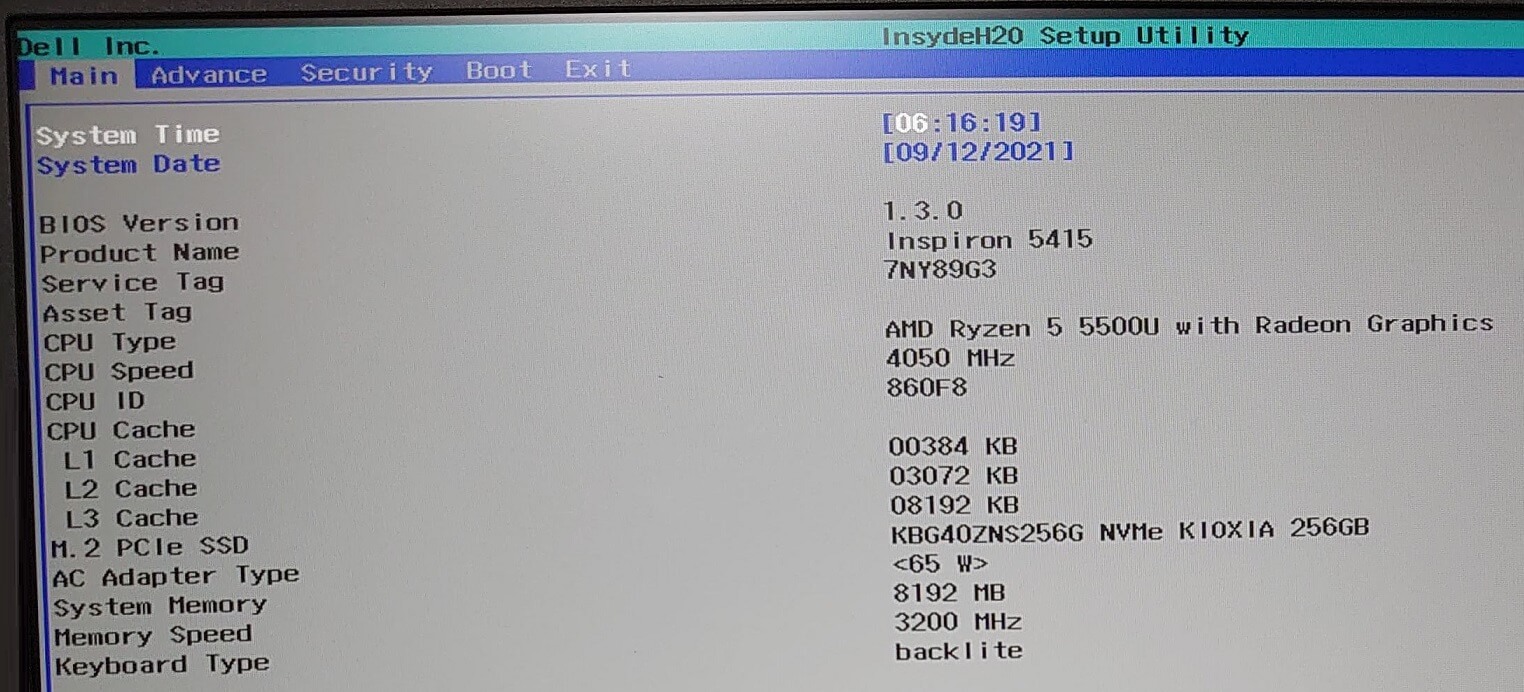こんな方におすすめ
- ノートパソコンを開くと勝手に起動することにお困りの方
- 勝手に起動する設定をOFFにしたい方
最近のノートパソコンは、カバーを開くと勝手に起動することがあります。

勝手に起動して欲しくない人のために、設定をOFFにする方法を解説したいと思います。
ノートパソコン 開くと勝手に起動する設定をOFFにする方法
セットアップメニューから「Power On Lid Open」を無効にするだけです。
手順を写真付きで説明していきます。
step
1ノートパソコンを再起動してロゴ表示タイミングでF2キーを押下しセットアップメニューを呼び出す
ロゴ表示前あたりから、F2キーを連打すると成功しやすいです。

step
2Power On Lid Openがトップメニューになければ十字キー(→)でAdvanceに遷移
step
3Power On Lid Openの項目まで十字キー(↓)で移動
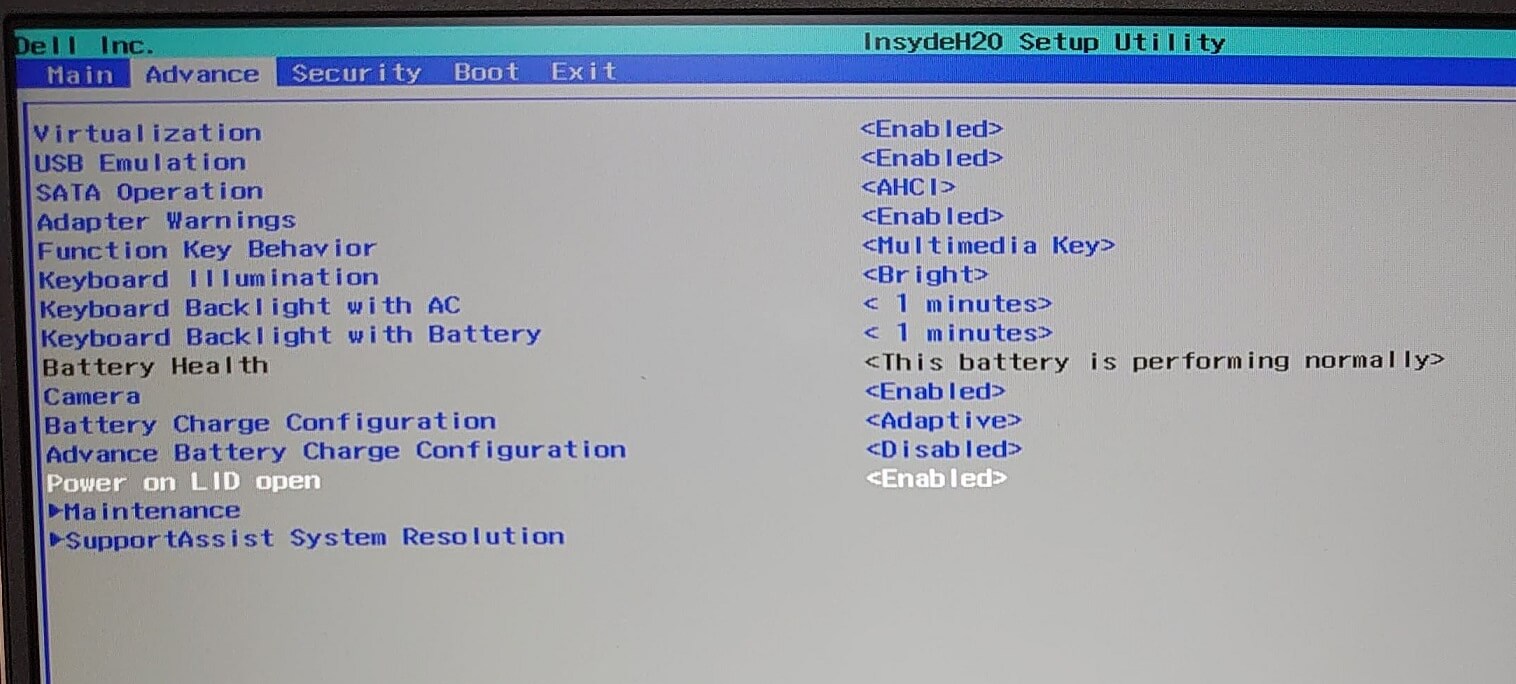
step
3Enabled(有効)からDisabled(無効)に変更
BIOSバージョンによって異なりますが変更はF5/F6キー等でできます
![]()
step
4変更を保存
保存したら勝手にパソコンが再起動すると思います。
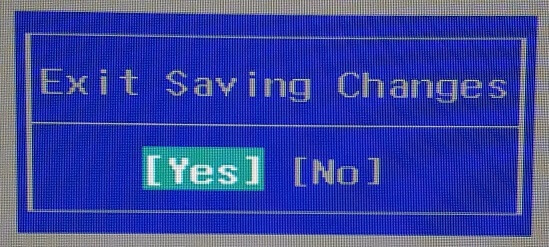
こちらで設定の変更は完了できました。
念のため、確認してみましょう。
開いたときに勝手に起動しないか確認
電源を一度落としてから、ノートパソコンのカバーを閉じて、再度カバーを開いてみます。

勝手に起動されることはなくなりました。
作業中はスマートフォンでこちらのページをどうぞ
ノートパソコンで設定変更時は、本ページが見れないと思うので事前にスマホ等でもブックマークしておくと便利かもしれません。
本ページのQRコードはこちらです。ご利用ください。
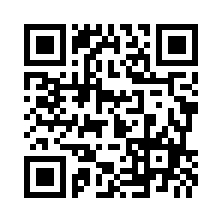
さいごに
今回は「ノートパソコン 開くと勝手に起動する設定をOFFにする方法」を解説しました。
誰かのお役に立てたら幸いです。
以上、ワーカホリックダイアリーでした。
あわせて読みたい
-

-
【Windows11】カバーを閉じた時の動作の変更方法|スリープ、休止状態、コントロールパネル
こんな方におすすめ Windows11ノートPCのカバーを閉じた時の動作を変更したい方 Windows11でコントロールパネルが見つからない方 Windows11のノートパソコンでカバーを閉じた時に「 ...
続きを見る